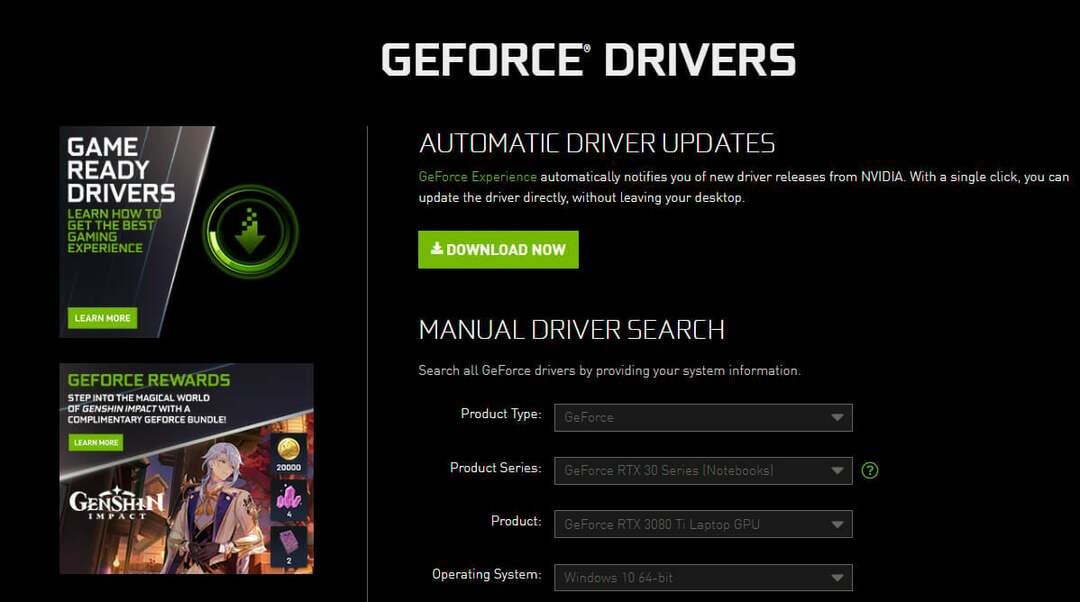- Deskripsi untuk ID Peristiwa 14 dari sumber nvlddmkm tidak dapat ditemukan kesalahan sebagian besar terkait dengan PC yang menggunakan kartu grafis NVIDIA.
- Selain itu, file Minidump atau a masalah kompatibilitas antara kartu RTX dan CPU AMD juga bisa menjadi potensi penyebab sistem crash dan pembekuan.
- Terkadang, kesalahan juga dapat muncul karena masalah memori, GPU yang terlalu panas, atau suhu PSU yang berfluktuasi.

XINSTALL DENGAN MENGKLIK FILE DOWNLOAD
Perangkat lunak ini akan menjaga dan menjalankan driver Anda, sehingga menjaga Anda aman dari kesalahan umum komputer dan kegagalan perangkat keras. Periksa semua driver Anda sekarang dalam 3 langkah mudah:
- Unduh DriverFix (file unduhan terverifikasi).
- Klik Mulai Pindai untuk menemukan semua driver yang bermasalah.
- Klik Perbarui Driver untuk mendapatkan versi baru dan menghindari malfungsi sistem.
- DriverFix telah diunduh oleh 0 pembaca bulan ini.
Apakah PC Anda sering macet atau macet dengan kesalahan nvlddmkm Event ID 14? Kesalahan ini biasanya muncul saat bermain game atau menjalankan program intensif grafis.
Sebagian besar Anda mungkin menemukan kesalahan ini di laptop / PC dengan Kartu grafis NVIDIA atau AMD dan cukup umum.
Apa yang menyebabkan Nvlddmkm mogok?
Meskipun akar penyebab kesalahan adalah driver grafis NVIDIA yang buruk, mungkin ada kemungkinan lain untuk masalah ini:
- Masalah memori – Dalam beberapa kasus, Anda mungkin melihat kesalahan karena pengaturan waktu atau voltase memori yang salah, atau tidak cukup memori.
- Masalah dengan PSU – Pasokan daya ke PSU tidak mencukupi atau kesalahan dapat menyebabkan kesalahan nvlddmkm Event ID 14.
- Masalah dengan driver tampilan – Ini adalah saat driver grafis tidak terpasang dengan benar, atau karena konflik pengemudi.
- Kartu grafis rusak – Ketika kartu grafis itu sendiri rusak, atau karena GPU terlalu panas.
- BIOS usang – Jika menggunakan kartu grafis AMD dan BIOS tidak diperbarui, Anda mungkin mengalami kesalahan.
Untungnya, kami telah menemukan beberapa solusi terbukti yang diuji oleh pengguna di berbagai forum yang dapat membantu Anda memperbaiki kesalahan nvlddmkm Event ID 14.
Bagaimana cara memperbaiki kesalahan nvlddmkm Event ID 14?
Sebelum Anda melanjutkan dengan metode utama di bawah ini, jangan ragu untuk:
- Perbarui BIOS ke versi terbaru.
- Periksa apakah motherboard memiliki semua driver terbaru.
- Underclock GPU Anda.
- Pastikan semua perangkat keras diatur dengan benar di motherboard.
- Copot pemasangan layar atau driver Nvidia.
- Instal ulang driver versi terbaru dari situs web pabrikan.
Jika langkah-langkah di atas tidak membantu Anda menyelesaikan Deskripsi untuk ID Peristiwa 14 dari sumber nvlddmkm tidak dapat ditemukan kesalahan, kami memiliki beberapa solusi yang telah teruji pengguna untuk menyelamatkan Anda.
1.1 Jalankan tes memori
- tekan Menang + R tombol secara bersamaan untuk meluncurkan Berlari menghibur.
- Jenis mdsched.exe di kotak pencarian, dan tekan Memasuki untuk menjalankan Diagnostik Memori Windows alat.
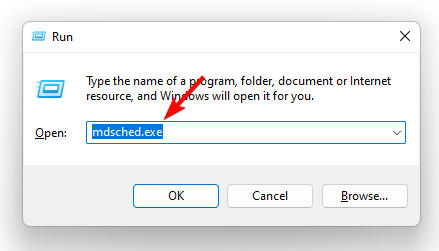
- Anda sekarang dapat memilih opsi Restart sekarangdan periksa masalah (disarankan).
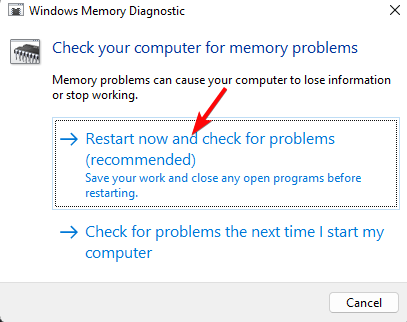
Ini akan memakan waktu, jadi tunggu dengan sabar saat PC dihidupkan ulang, dan alat akan menguji RAM untuk setiap kerusakan. Jika ditemukan, itu akan menampilkan hasilnya, dan Anda kemudian dapat memperbaiki kesalahan nvlddmkm Event ID 14 yang sesuai.
1.2 Lakukan tes stres
Anda juga dapat menguji tekanan GPU untuk memeriksa apakah laptop Anda stabil dan ini dapat diperbaiki Deskripsi untuk ID Peristiwa 14 dari sumber nvlddmkm tidak dapat ditemukan kesalahan.
Kami juga merekomendasikan beberapa alat diagnostik perangkat keras terbaik untuk melakukan Uji Stabilitas Sistem RAM, CPU, dan GPU PC Windows 11 Anda.
- Video Kegagalan TDR nvlddmkm.sys: Apa itu & Cara Memperbaikinya
- Cara Memperbarui Driver Grafik di Windows 11: Nvidia, Intel, AMD
- Cara Menggunakan DDU (Display Driver Uninstaller) di Windows 10/11
- 7 Penghilang Driver Terbaik untuk Menghapus Semua Semuanya
2. Nonaktifkan X.M.P di BIOS Anda
- Akses pengaturan BIOS di PC Anda.
- Pergi ke Profil Memori Ekstrim (X.M.P) pilihan, dan pilih Dengan disabilitas.
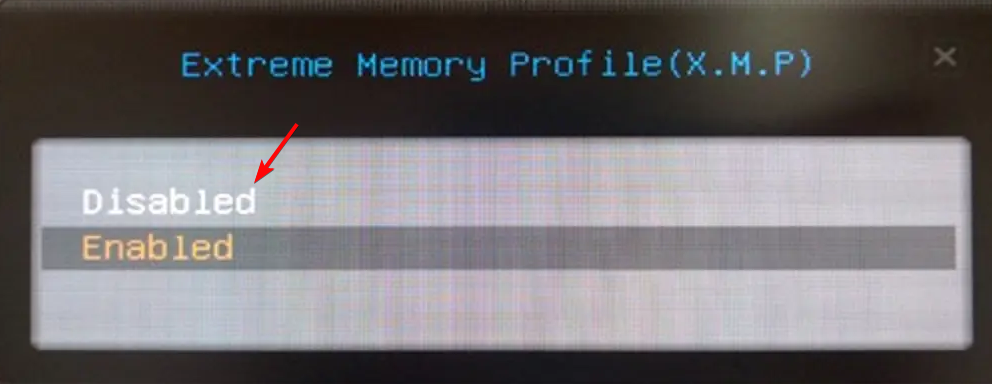
- Nyalakan kembali PC Anda dan periksa apakah Anda masih melihat kesalahannya.
Beberapa pengguna telah mencoba solusi ini, dan terbukti membantu mereka memperbaiki kesalahan nvlddmkm Event ID 14.
3. Ubah pengaturan NVIDIA
- Buka Panel Kontrol NVIDIA, memperluas Pengaturan 3D bagian di sebelah kiri, dan klik Kelola Pengaturan 3D.
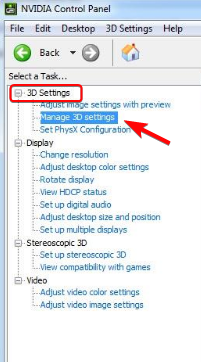
- Di sini, pergi ke Pengaturan global tab, dan klik Mode Manajemen Daya.
- Sekarang, pilih Lebih suka kinerja maksimal dari drop-down.
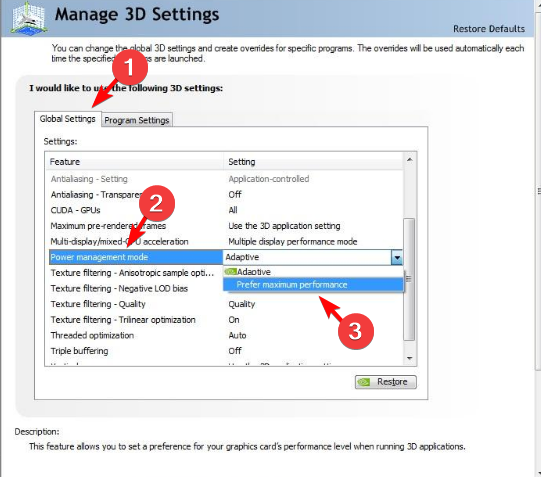
Anda sekarang dapat me-restart PC Anda, dan Anda tidak akan melihat Itudeskripsi untuk ID Peristiwa 14 dari sumber nvlddmkm tidak dapat ditemukan kesalahan lagi.
Pada saat yang sama, Anda juga dapat mengikuti posting kami ke memperbaiki dan memulihkan file sistem yang rusak(juga berlaku untuk Windows 11).
Selain itu, menurut beberapa pengguna, bahkan menghapus file dump memori membantu mereka menghilangkan kesalahan nvlddmkm event id 14.
Atau, Anda juga bisa nonaktifkan penjadwalan GPU yang dipercepat perangkat keras fitur, dan ini dapat membantu Anda memperbaiki masalah.
Namun, jika PC Anda masih mogok atau macet, atau ada masalah dengan kartu grafis, Anda dapat memberi tahu kami di kotak komentar di bawah.
Masih mengalami masalah? Perbaiki dengan alat ini:
SPONSOR
Jika saran di atas belum menyelesaikan masalah Anda, PC Anda mungkin mengalami masalah Windows yang lebih dalam. Kami merekomendasikan mengunduh alat Perbaikan PC ini (diberi peringkat Hebat di TrustPilot.com) untuk mengatasinya dengan mudah. Setelah instalasi, cukup klik Mulai Pindai tombol dan kemudian tekan pada Perbaiki Semua.